Comment Retrouver Des Messages Archivés Sur Gmail : un guide détaillé pour remettre la main sur vos e-mails disparus.
Avez-vous égaré des messages importants sur Gmail ? Pas de panique, nous avons rassemblé toutes les astuces pour les retrouver en un clin d’œil.
Rechercher des messages archivés à l’aide de la barre de recherche
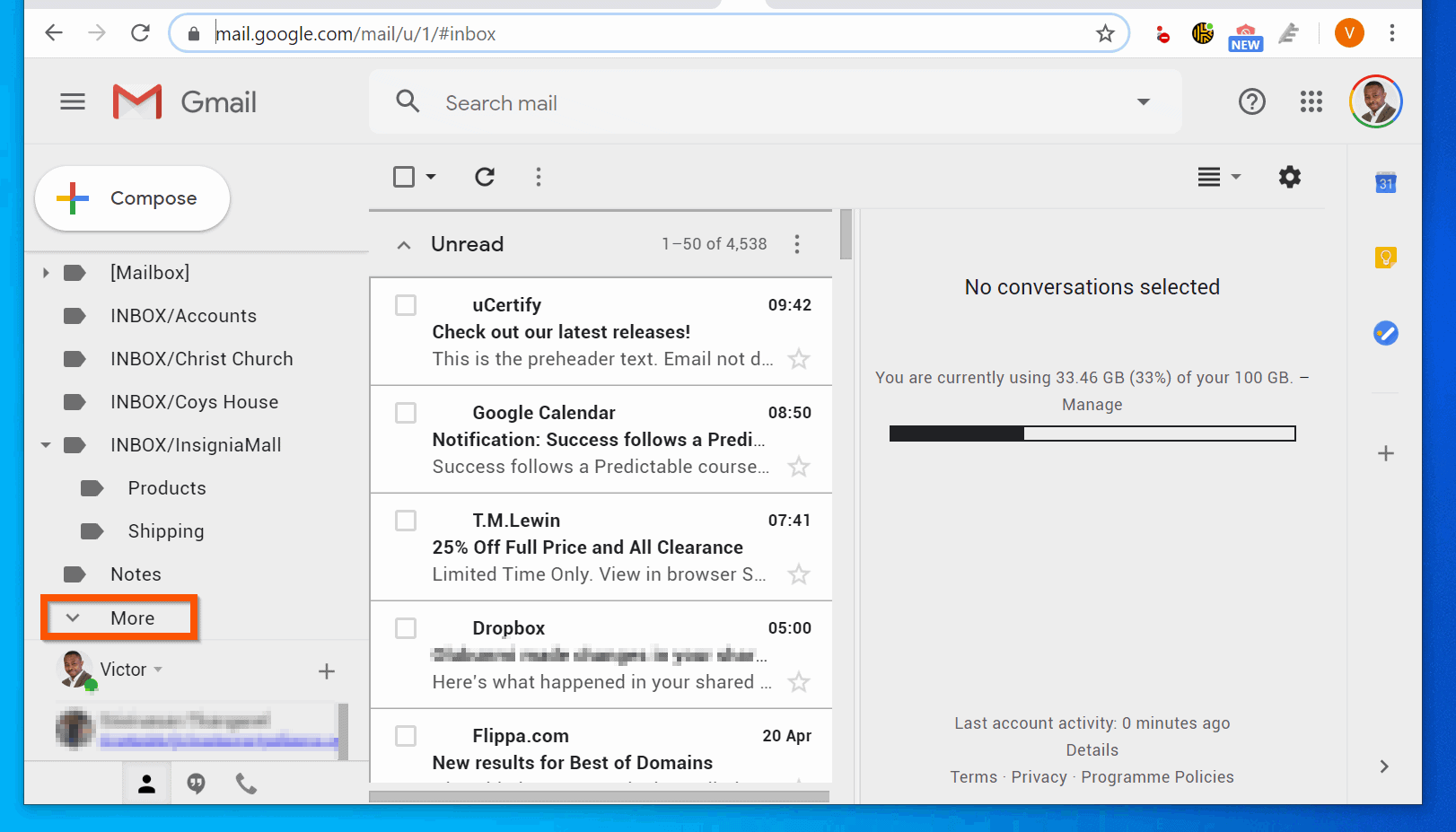
Vous pouvez rechercher des messages archivés en utilisant la barre de recherche de Gmail. Entrez simplement les mots-clés ou les phrases que vous recherchez dans la barre de recherche et appuyez sur Entrée.
Voici quelques exemples de mots-clés que vous pouvez utiliser :
- De : [adresse e-mail]
- À : [adresse e-mail]
- Objet : [mots-clés]
- Pièce jointe : [nom du fichier]
- Date : [date]
Utiliser l’étiquette “Tous les messages”

L’étiquette “Tous les messages” rassemble tous les e-mails de votre compte Gmail, y compris ceux archivés. Cela en fait un outil pratique pour rechercher des messages archivés.Pour activer l’étiquette “Tous les messages” :
- Cliquez sur l’icône de menu dans le coin supérieur gauche de Gmail.
- Sélectionnez “Paramètres”.
- Sous l’onglet “Étiquettes”, cochez la case “Tous les messages”.
Une fois l’étiquette activée, vous pouvez l’utiliser pour trouver des messages archivés en procédant comme suit :
- Cliquez sur l’étiquette “Tous les messages” dans le volet de gauche.
- Utilisez la barre de recherche pour rechercher des messages spécifiques.
- Vous pouvez également trier les messages par date, expéditeur ou sujet.
Récupérer des messages archivés depuis le dossier “Spam” ou “Corbeille”
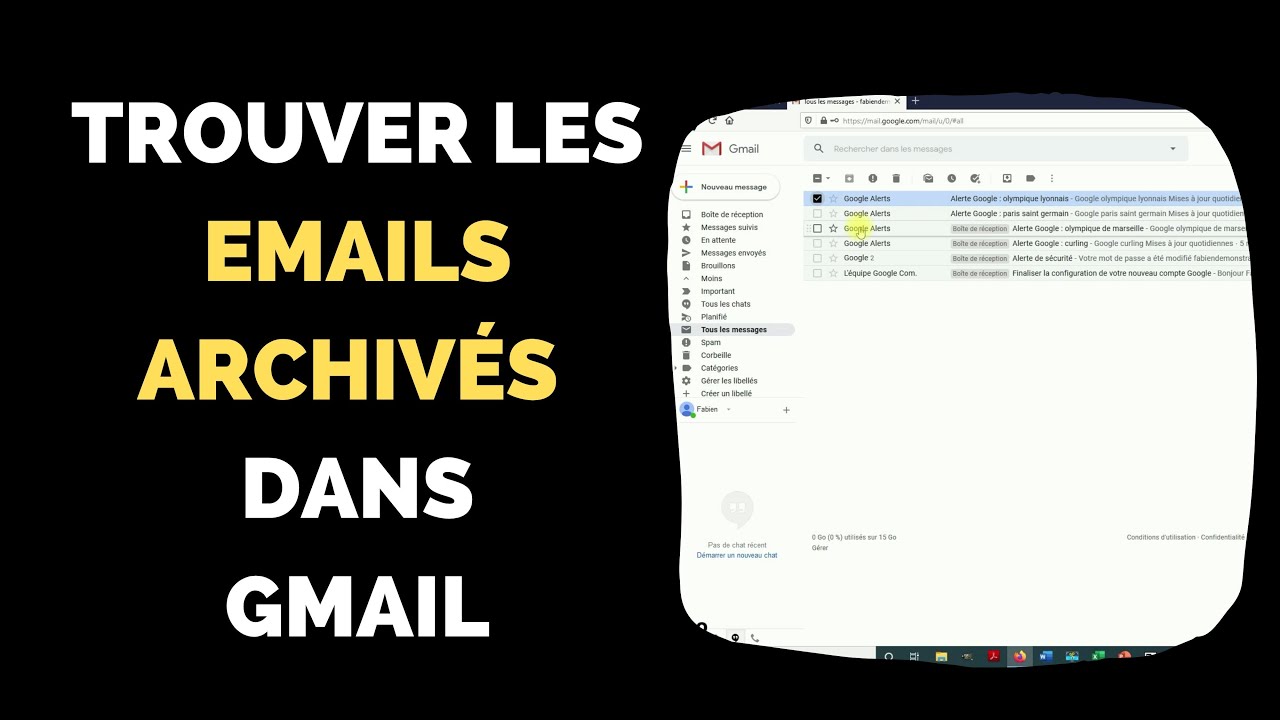
Les messages archivés peuvent parfois se retrouver dans les dossiers “Spam” ou “Corbeille”. Voici comment y accéder et restaurer les messages archivés à partir de ces dossiers :
Accès aux dossiers “Spam” et “Corbeille”
Pour accéder au dossier “Spam” :
- Connectez-vous à votre compte Gmail.
- Dans le volet de gauche, cliquez sur “Plus”.
- Sélectionnez “Spam”.
Pour accéder au dossier “Corbeille” :
- Connectez-vous à votre compte Gmail.
- Dans le volet de gauche, cliquez sur “Corbeille”.
Restauration des messages archivés
Pour restaurer un message archivé depuis le dossier “Spam” :
- Ouvrez le dossier “Spam”.
- Cochez la case à côté du message que vous souhaitez restaurer.
- Cliquez sur “Déplacer vers la boîte de réception”.
Pour restaurer un message archivé depuis le dossier “Corbeille” :
- Ouvrez le dossier “Corbeille”.
- Cochez la case à côté du message que vous souhaitez restaurer.
- Cliquez sur “Restaurer”.
Utiliser des opérateurs de recherche avancés: Comment Retrouver Des Messages Archivés Sur Gmail
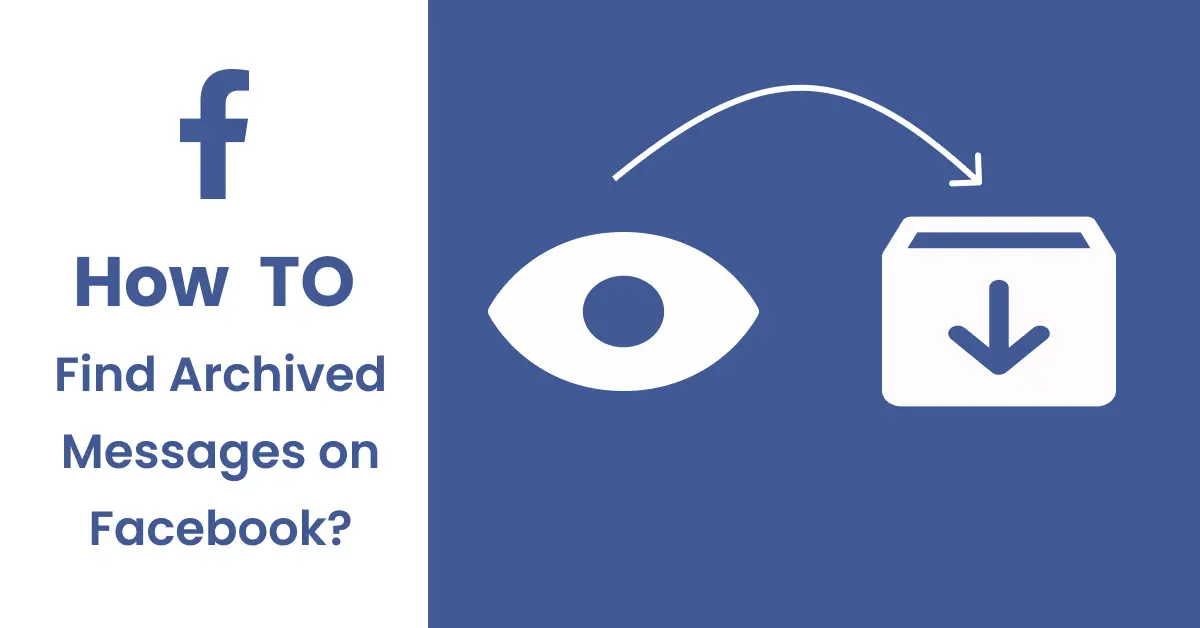
Gmail propose des opérateurs de recherche avancés qui permettent d’affiner les recherches de messages archivés. Ces opérateurs peuvent être utilisés pour rechercher des messages en fonction de critères spécifiques, tels que l’expéditeur, l’objet ou la date.
Voici quelques-uns des opérateurs de recherche avancés les plus utiles :
- from:Recherche les messages provenant d’une adresse e-mail spécifique.
- subject:Recherche les messages contenant un mot ou une expression spécifique dans l’objet.
- date:Recherche les messages envoyés ou reçus à une date spécifique ou dans une plage de dates.
- has:attachmentRecherche les messages contenant une pièce jointe.
- is:starredRecherche les messages marqués comme importants.
Ces opérateurs peuvent être combinés pour créer des recherches plus complexes. Par exemple, pour rechercher des messages provenant de “[email protected]” et contenant le mot “facture” dans l’objet, vous pouvez utiliser la requête suivante :
from:[email protected] subject:facture
Configurer les paramètres d’archivage automatique

L’archivage automatique dans Gmail vous permet de ranger automatiquement les anciens messages dans le dossier “Tous les messages” après une période déterminée. Cela peut vous aider à désencombrer votre boîte de réception et à la garder organisée.Pour configurer l’archivage automatique, suivez ces étapes :
Accéder aux paramètres d’archivage automatique
* Connectez-vous à votre compte Gmail.
- Cliquez sur l’icône d’engrenage dans le coin supérieur droit.
- Sélectionnez “Voir tous les paramètres”.
- Cliquez sur l’onglet “Général”.
- Faites défiler jusqu’à la section “Archivage automatique”.
Configurer les paramètres d’archivage, Comment Retrouver Des Messages Archivés Sur Gmail
* Sélectionnez la fréquence à laquelle vous souhaitez archiver les messages : tous les jours, tous les 3 jours, toutes les semaines ou tous les mois.
- Si vous le souhaitez, cochez la case “Appliquer l’archivage automatique aux messages reçus avant l’activation”. Cela archivera tous vos anciens messages.
- Cliquez sur “Enregistrer les modifications”.
Conseils pour optimiser les paramètres d’archivage
* Choisissez une fréquence d’archivage qui correspond à vos habitudes de messagerie. Si vous recevez beaucoup de messages, vous voudrez peut-être archiver plus souvent.
- Utilisez la case à cocher “Appliquer l’archivage automatique aux messages reçus avant l’activation” avec prudence. Si vous avez beaucoup d’anciens messages, cela peut prendre un certain temps pour les archiver.
- Vous pouvez également archiver manuellement les messages en cliquant sur le bouton “Archiver” dans la barre d’outils.
Avec ces méthodes simples, vous pourrez désormais accéder à tous vos messages archivés sur Gmail, même les plus anciens. N’oubliez pas de configurer les paramètres d’archivage automatique pour éviter de perdre des e-mails à l’avenir.
